La maggior parte delle persone ha sentito parlare di "pirateria informatica", ma pochi si preoccupano di tale questione. Potresti non saperlo, ma nel momento in cui stai leggendo questo post, qualcuno sta cercando di abbattere il tuo sito web.

Forse è già rotto, ma non puoi accorgertene. Gli hacker attaccano i siti Web per vari scopi:
- Spamming
- Ransomware
- Phishing
- Eccetera
Il tuo sito web può essere già stato compromesso, ma l'aggressore sta eseguendo il danno silenziosamente. Ecco perché è importante eseguire frequentemente test sul tuo sito web. Quindi, nel tutorial di oggi, scopriremo come eseguire le scansioni sul tuo sito Web e sbarazzartene.
Vediamolo!
Create Amazing Websites
Con il miglior generatore di pagine gratuito Elementor
Parti oraCome viene installato il malware nascosto?
Esistono diversi modi per accedere a un sito Web. Il più comune è Attacco di forza bruta. Consiste nel provare più volte (fino al successo) varie credenziali che possono corrispondere alle credenziali dell'amministratore. Una volta sul cruscotto, il lupo è sull'ovile. Possono fare quello che vogliono, ma più comunemente installano codice dannoso.
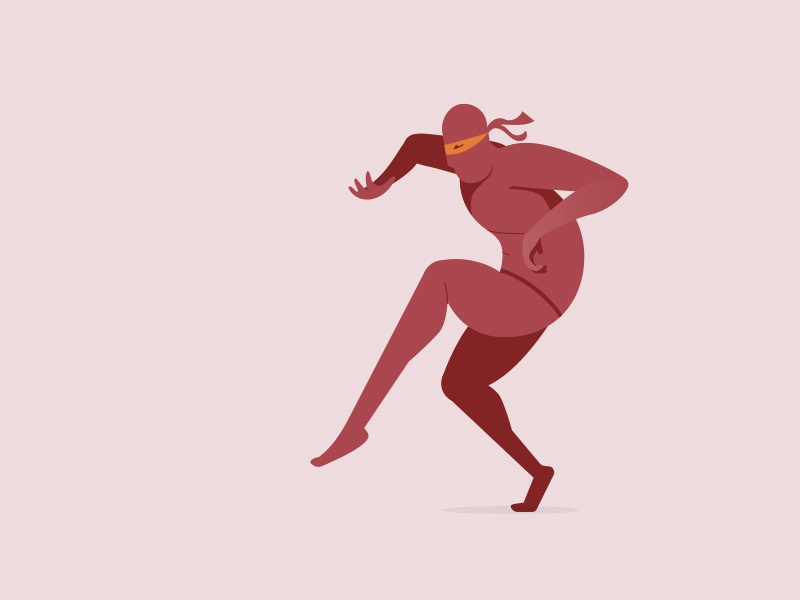
Potrebbe essere installato da un file che hai scaricato sul tuo computer locale che conteneva malware che ha trovato la sua strada nel tuo server. Potresti anche aver fatto clic (accidentalmente, ovviamente) su un collegamento di phishing o essere stato reindirizzato da un sito Web compromesso a uno che sembrava legittimo.
La verità è che esistono persino intere reti di bot che cercano in Internet siti Web WordPress con vulnerabilità specifiche. Come plugin obsoleti con vulnerabilità note, temi con exploit specifici senza patch, server che eseguono vecchie versioni di PHP, ecc.
Tieni presente che questo può accadere a tutti noi a un certo punto e non vergognarti se è successo a te. Perché anche se sicuramente non è un buon evento, è risolvibile se segui i passaggi giusti. Questo è quello che spiegheremo ora.
1. Utilizzare un plug-in anti-malware
Che tu pensi o meno di avere malware nascosto sul tuo sito, il primo passo è scegliere un software anti-malware. Per gli utenti di WordPress, due delle scelte migliori sono WordFence e Succhi. Entrambi sono provati, testati e affidabili per proteggere i siti WordPress. Ed entrambi offrono versioni gratuite stellari di cui molti utenti si fidano, oltre alle versioni premium più avanzate.
Inoltre, potresti scegliere alcuni strumenti di controllo URL esterni come VirusTotal.
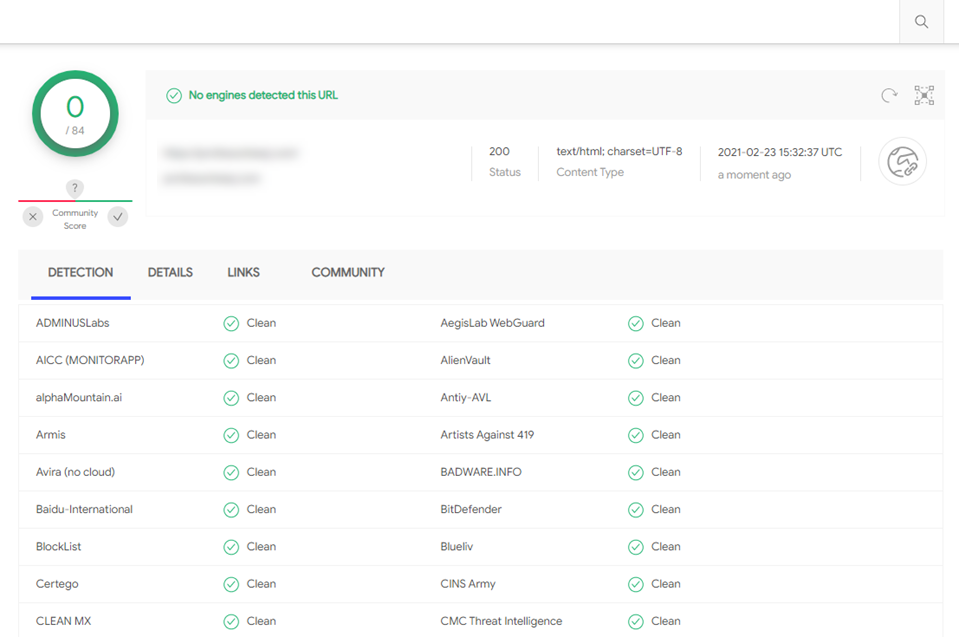
Questo servizio eseguirà la scansione degli URL del tuo sito web e verificherà se è stato compromesso. Se ci sono risultati positivi, dovresti assolutamente usare WordFence o Sucuri.
Durante questo tutorial, esploreremo in profondità WordFence, disponibile anche nel repository di WordPress.
2. Come eseguire la scansione del sito Web alla ricerca di malware
Nonostante i servizi che esplorano il tuo sito web eseguendo la scansione, avrai bisogno di un plugin che controlli il codice sorgente. Spesso gli aggressori inseriscono codice su file esistenti che danneggiano il tuo sito web. Questi file potrebbero essere file core, temi e plugin di WordPress. Una scansione interna confronterà quindi tutti i tuoi file con i file originali e vedrà la differenza. Inoltre controllerà se ci sono exploit aggiunti esplicitamente a un file.
Per quanto riguarda WordFence, puoi scaricarlo sul Repository di WordPress. Poiché è un plugin per WordPress, puoi persino installarlo dalla tua dashboard.
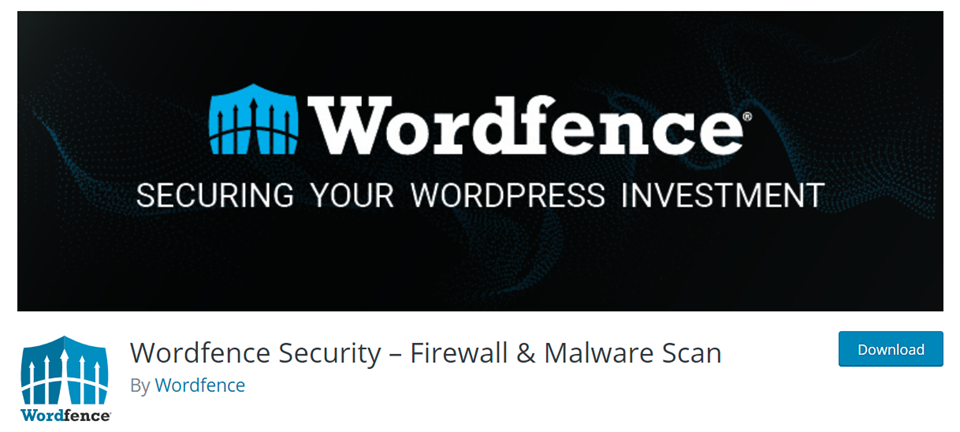
All'atterraggio, la dashboard predefinita di WordFence include tutti i dettagli sullo stato effettivo del tuo sito web. È disponibile in "WordFence> Dashboard". Da vedrai il riepilogo della protezione, le scansioni, i problemi rilevati nelle scansioni precedenti e molto altro ancora.
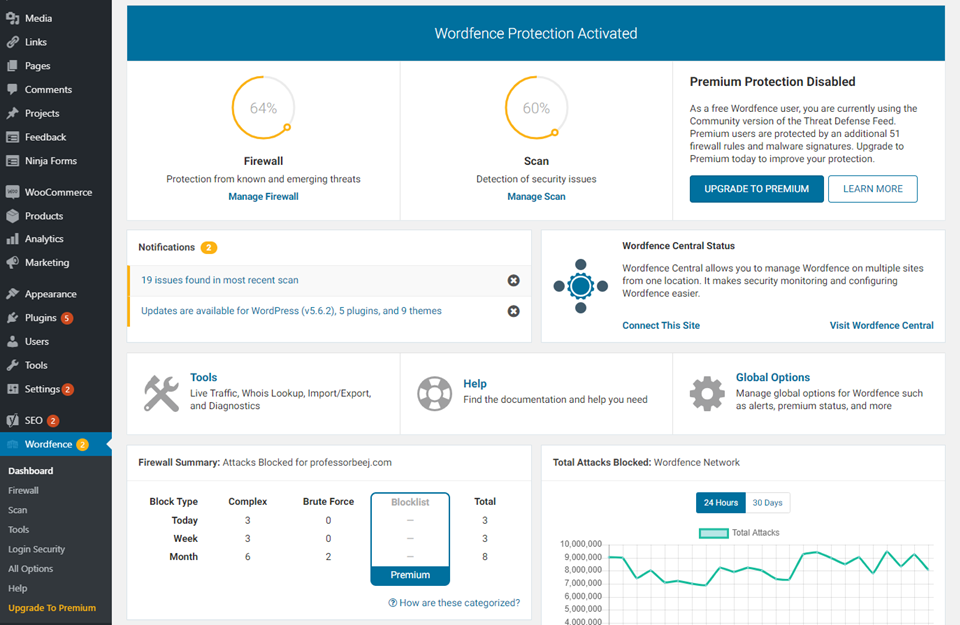
Quando vai in WordFence - Scan, vedi molti dati. Ma è facile da digerire una volta che sai cosa stai guardando.
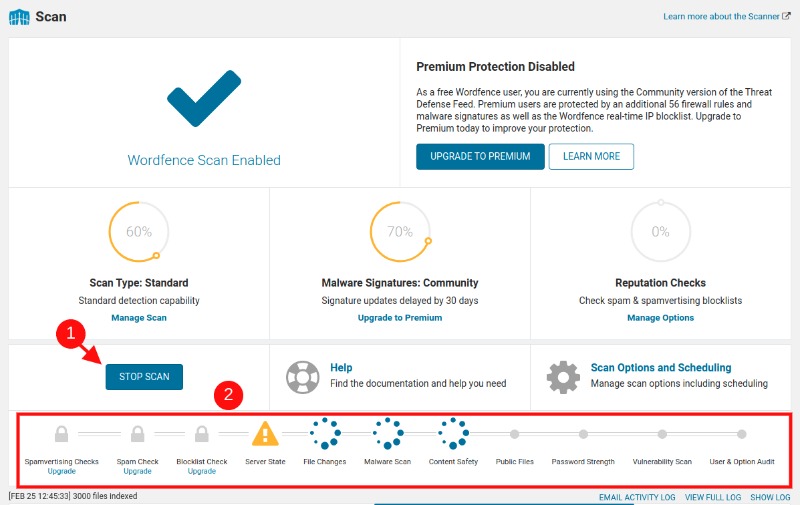
Inizierai premendo il pulsante Avvia nuova scansione (1), WordFence si fa strada attraverso una sequenza temporale (2). Dopo la scansione, viene visualizzato un registro dettagliato dei risultati in una scheda che si trova sotto la sezione 2.
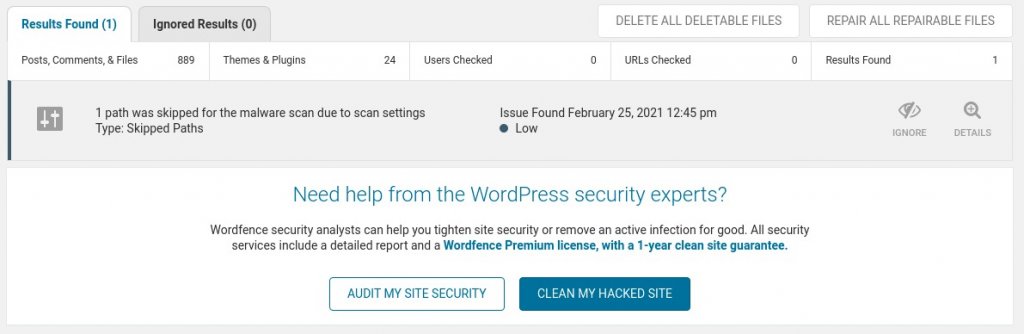
3. Come gestire il risultato della scansione
Una volta visualizzati i risultati, è il momento di esaminarli e di agire in merito. Ma anche prima, devi sapere cosa viene menzionato.
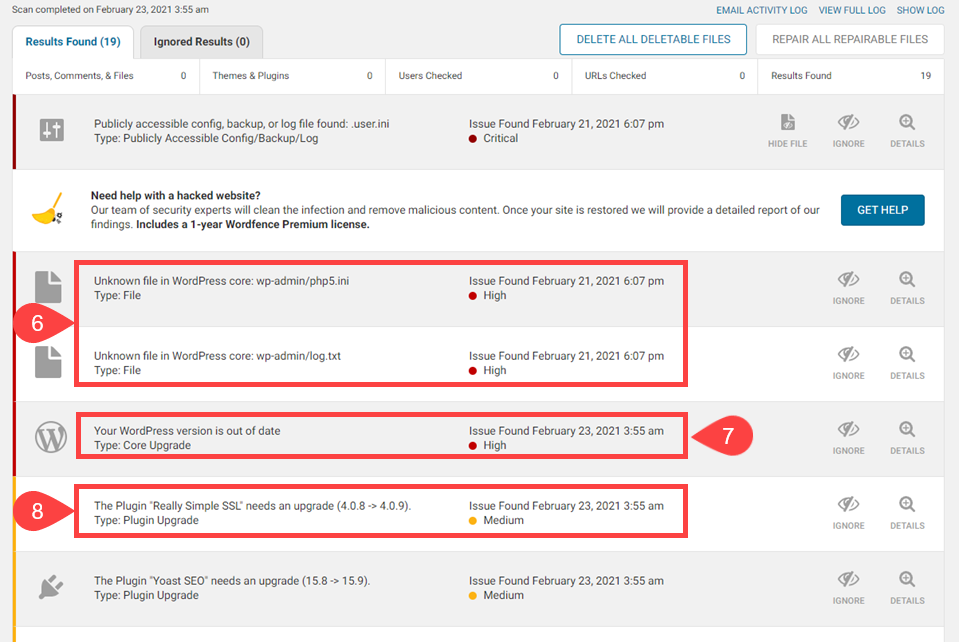
Se vedi un messaggio etichettato Priorità alta con un punto rosso (6), devi prestare attenzione immediata. Soprattutto se ciò evidenzia la presenza di un file sconosciuto nel core di WordPress. Questa è una cattiva notizia. Fortunatamente, WordFence ti consente di eliminare tutti i file cancellabili (5) con il clic di un pulsante.
Tuttavia, alcuni degli errori che vedrai sono file di base che vengono modificati dall'attaccante. Invece di esaminare tutti i file ed eliminare il codice dannoso, la soluzione più rapida è (dopo aver eliminato altri file sconosciuti) reinstallare WordPress. Per impostazione predefinita, tale opzione è disponibile nel centro aggiornamenti di WordPress.
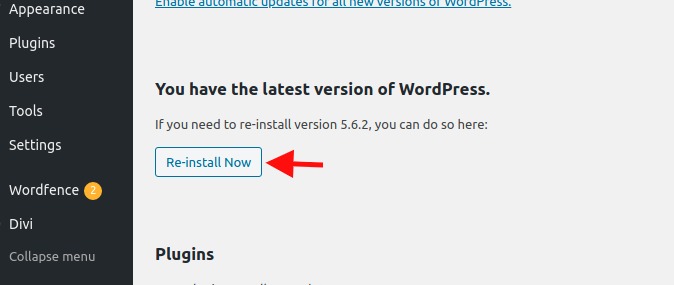
Una cosa importante che dobbiamo fare è eseguire spesso il backup del tuo sito web. E anche se decidi di ripristinare un backup, devi comunque controllarlo mediante scansione. Di solito, i plug-in di backup svolgono solo il loro lavoro di backup, senza controllare se è presente malware all'interno. Al momento, dobbiamo farlo perché qualsiasi modifica sbagliata può bloccarti.
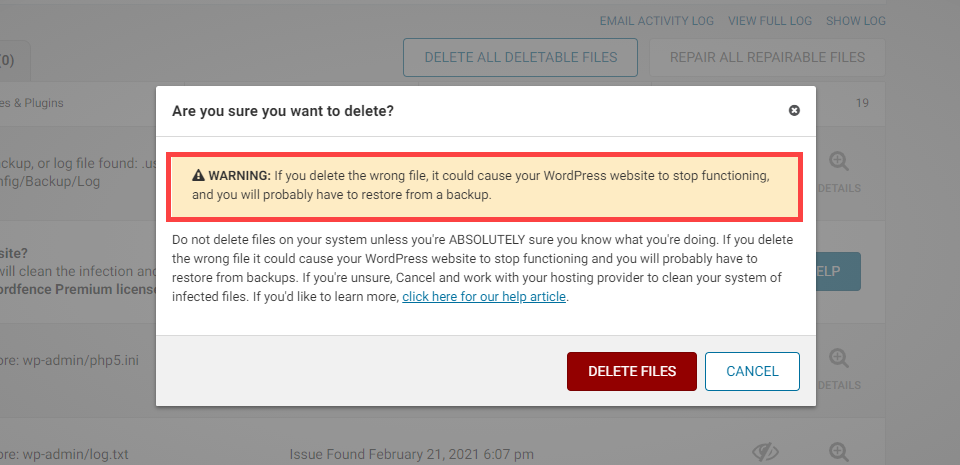
La parte più difficile di questo lavoro è quando l'attacco ha interessato plugin e temi. L'unica cosa giusta da fare è eseguire il downgrade manuale della versione dei plug-in in modo da poter eseguire l'aggiornamento alla nuova versione (questa è una soluzione per reinstallare i plug-in e i temi). Nota che qui, se un plug-in sconosciuto è stato aggiunto a un plug-in o a un tema, durante la reinstallazione, quel file verrà eliminato.
Dopo averlo fatto, devi solo aggiornare tutti i tuoi plugin. A questo punto, il tuo sito dovrebbe essere privo di malware nascosto. Se vuoi controllare ancora più a fondo, esegui una scansione con Succhi per vedere se rileva qualcosa che WordFence manca. Inoltre, puoi iscriverti alla versione premium di entrambi per ottenere una scansione più approfondita.
I file infetti da malware sono spariti. Quindi devi solo affrontare i problemi meno urgenti e molto probabilmente non correlati al malware, ma che comunque causano un difetto sul tuo sito web.
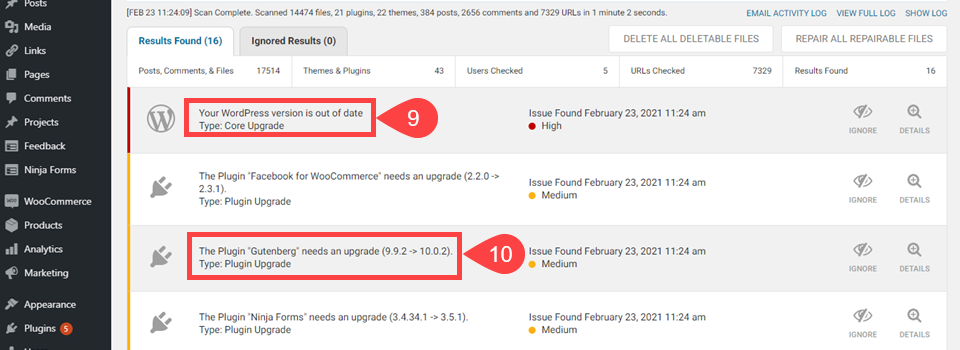
In questo caso, la versione di WordPress non è aggiornata (9). WordFence lo avverte perché le versioni obsolete di WP possono contenere gravi problemi di sicurezza. Inoltre, WordFence ti informa che le versioni di plugin e temi non sono aggiornate (10).
4. Altre cose da fare dopo aver pulito il tuo sito Web WordPress
È piuttosto disgustoso trovare malware sul tuo sito web, ma sii rassicurato che è qualcosa che puoi risolvere. Dopo aver pulito il tuo sito e rimosso il malware, puoi seguire alcuni semplici passaggi per rafforzare le tue difese.
- Cambia tutte le tue password. Probabilmente non sai come è arrivato il malware. Ma è possibile e probabile che le tue password di amministratore e utente siano state compromesse in qualche modo. Quindi devi cambiarli tutti. Puoi usare questo plugin, e avviserà tutti alla loro email registrata.
- Abilita l'autenticazione a due fattori (2FA). Avendo 2FA abilitato sul tuo sito, significa che anche se una password è compromessa, è improbabile che l'aggressore sia in grado di entrare ulteriormente nel tuo sito. Questo passaggio sta diventando obbligatorio con l'aumento degli attacchi ai siti WordPress.
- Controlla i tuoi utenti registrati. Per sicurezza, controlla gli utenti del tuo sito che hanno il permesso di modificare file e permessi. Se un utente malintenzionato è entrato nel tuo sito e ha creato il proprio utente, 2FA e la modifica delle password avverranno anche per lui. Quindi controlla se hai una talpa e sradica. E sradicandoli, intendiamo eliminare quell'utente ed eliminarlo dal tuo database.
- Backup del tuo sito. Ora che sei certo che il tuo sito web sia pulito, eseguine il backup. In questo modo, hai una base solida e sterile da cui partire se qualcuno va di nuovo con le banane.
- Esegui scansioni malware regolari. Si spera che manterrai WordFence o qualsiasi plug-in di sicurezza che utilizzi installato. Impostalo per scansionare automaticamente il tuo sito e inviarti i risultati tramite posta elettronica. La versione gratuita di WordFence lo farà per te.
Nota finale sulla scansione di WordPress per malware
Tutti questi attacchi (malware, hacking, virus, forza bruta) possono essere spaventosi, ma puoi affrontarli. Seguendo misure rigorose sul tuo sito web, puoi mettere abbastanza difese per impedire loro di entrare nel tuo rifugio sicuro che hai impiegato del tempo per costruire. Sebbene non sia necessariamente obbligatorio, sei altamente incoraggiato a eseguire:
- Scansioni frequenti
- Backup frequenti
- Proteggi la tua autenticazione (2FA)
- Aggiorna il tuo sistema (core, plugin e temi)
Sicuramente farlo non ti allontana completamente dagli aggressori, ma ciò rende il lavoro molto duro per loro. In bocca al lupo.





